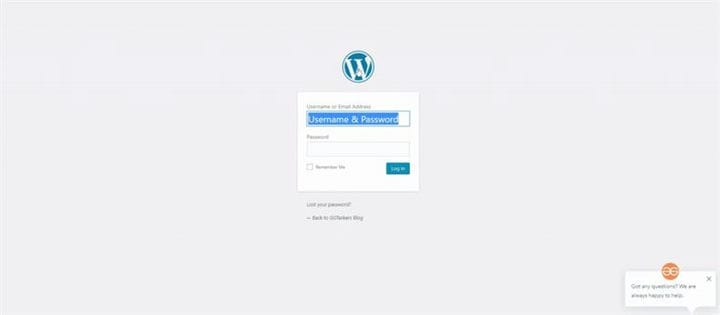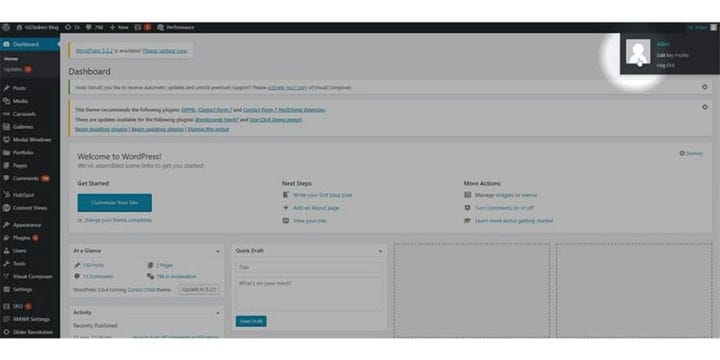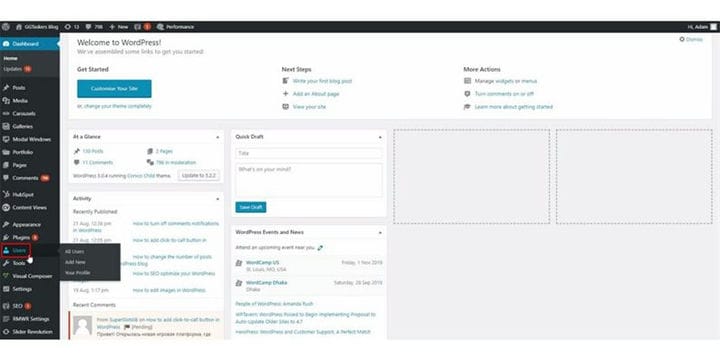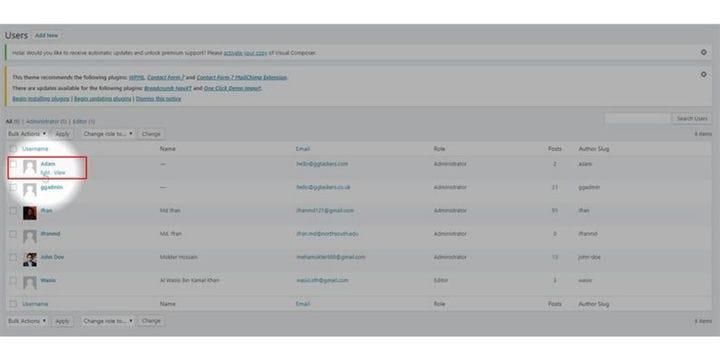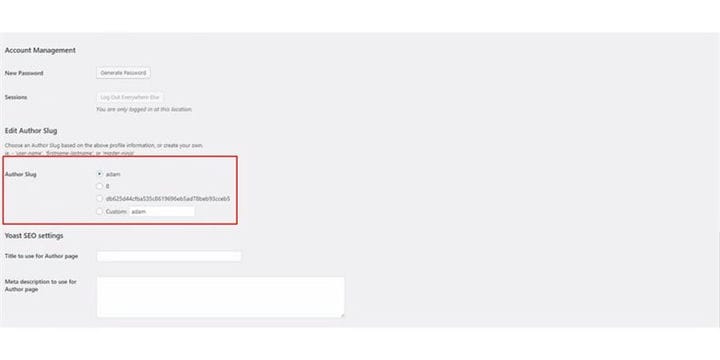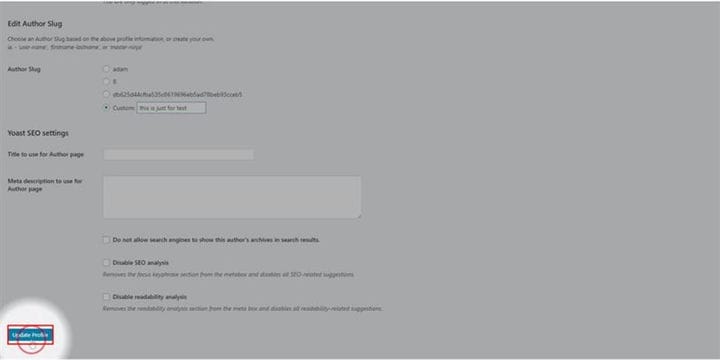Cómo cambiar la barra de direcciones URL del autor en WordPress
WordPress es uno de los CMS más amigables con el SEO que existen. Los enlaces permanentes también son compatibles con SEO y también se pueden cambiar. Muchos de nosotros no sabemos que cada autor tiene una URL separada donde las páginas muestran todos los blogs que escribió el autor y un enlace permanente de WordPress similar a esta URL también se puede cambiar con un complemento.
Paso 1: debe ir al backend de su sitio web o para WordPress; se conoce como wp-admin. Wp-admin es el inicio de sesión universal para el sitio web de WordPress. Suponga que su sitio web es www.example.com, luego debe escribir la URL como www.example.com/wp-admin.
Paso 2: Después de iniciar sesión, aterrizará en su tablero. Ahora debe asegurarse de iniciar sesión como administrador. Es esencial iniciar sesión como administrador, ya que solo el administrador tiene acceso de edición a todos los enlaces permanentes, incluido el cambio de uno. Se pueden asignar diferentes roles a diferentes usuarios en WordPress, por lo que debe asegurarse de seleccionar un usuario que tenga acceso de administrador. También puede cambiar la barra de direcciones URL de la cuenta que está utilizando. Para hacer eso, necesita instalar un complemento llamado Edit Author Slug.
Paso 3: En su panel de administración, encontrará una pestaña llamada usuarios. Esta pestaña de usuarios tiene información sobre todos los usuarios del sitio de WordPress. Si es un administrador, puede cambiar el slug de autor de todos los usuarios, incluso los administradores. Si eres un editor, podrás reemplazar solo el tuyo.
Paso 4: Ahora, debes seleccionar el autor. Para seleccionarlo, debe hacer clic en editar. Si coloca el cursor del mouse sobre el usuario, obtendrá dos opciones de edición y visualización. Haga clic en editar.
Paso 5: debe desplazarse hacia abajo y allí encontrará una opción llamada Editar slug de autor. Puede seleccionar la babosa que se recomienda o darle una personalizada de acuerdo con sus especificaciones. Asegúrate de elegir una babosa, que sea compatible con SEO.
Paso 6: Ahora, debe desplazarse hacia abajo y allí encontrará una opción llamada perfil de actualización. Debe hacer clic en actualizar perfil. Esto guardará el slug como la URL de la publicación del autor.
Así es como puede cambiar la barra de direcciones URL de cualquier autor de WordPress. Si aún tiene alguna confusión, deje un comentario a continuación.